Perbaiki- masalah layar hitam google hangouts saat berbagi layar di google chrome
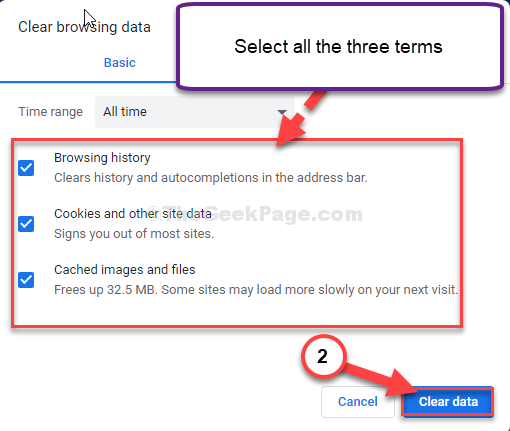
- 5020
- 1184
- Dwayne Hackett
Apakah layar Anda menjadi hitam saat Anda mencoba membagikan layar Anda Google Hangouts dari Google Chrome? Jika itu masalahnya, maka kami sarankan Anda meluncurkan kembali Google Chrome jendela dan coba lagi. Jika masalahnya masih mengganggu Anda, cobalah perbaikan ini di komputer Anda dan masalahnya akan diselesaikan dengan pasti.
Daftar isi
- Periksa Periksa-1 untuk Pembaruan Chrome-
- FIX-2 Data Penjelajahan Jelas dari Chrome-
- Fix-3 Clear Chrome Cache-
Periksa Periksa-1 untuk Pembaruan Chrome-
Masalah ini dapat dikaitkan dengan karena Anda menggunakan versi yang lebih lama dari Google Chrome.
1. Buka Google Chrome di perangkat Anda.
2. Maka Anda harus mengklik tiga titik menu, dan klik "Membantu“.
3. Setelah itu, klik "Tentang Google Chrome“.
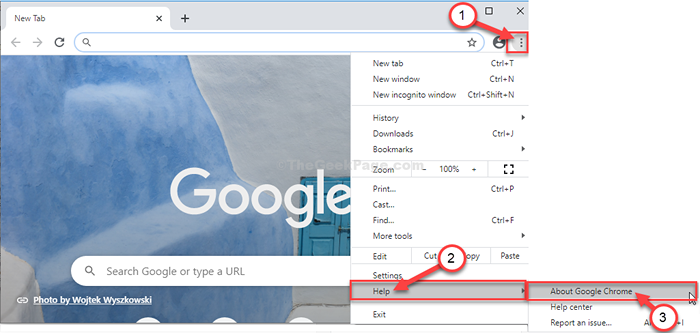
3. Google Chrome Akan mengunduh pembaruan yang tertunda, dan menginstalnya di komputer Anda.
4. Setelah menginstal pembaruan, klik "Peluncuran kembali“.
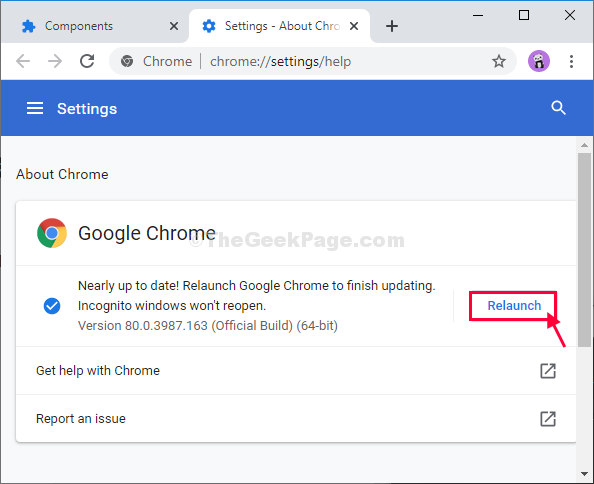
Setelah diluncurkan kembali Google Chrome, Cobalah untuk membagikan layar Anda Hangout.
FIX-2 Data Penjelajahan Jelas dari Chrome-
Membersihkan data penelusuran dari Chrome dapat memperbaiki masalah ini.
1. Meluncurkan Google Chrome.
2. Di dalam Google Chrome jendela, di sudut kanan atas, Anda harus mengklik pada tiga titik menu dan klik "Membantu“.
3. Selanjutnya, klik "Menghapus data pencarian“.
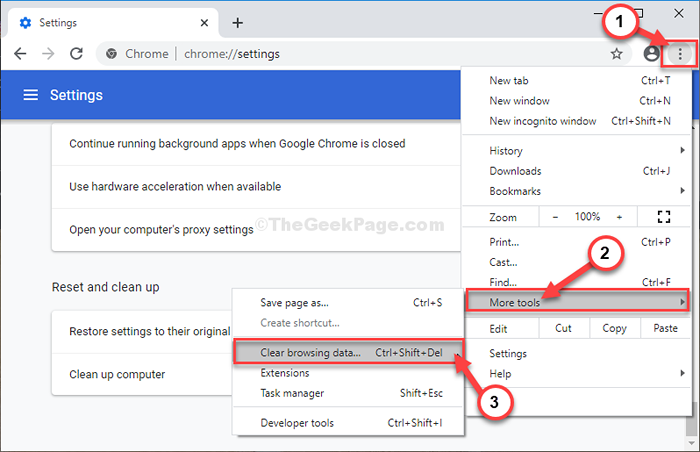
3. Kemudian, klik ikon drop-down di samping opsi 'Rentang waktu:'.
4. Pilih "Sepanjang waktu“Dari menu drop-down.
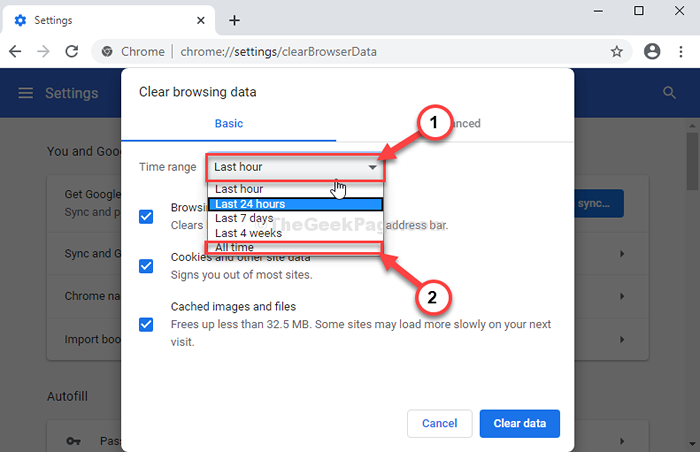
5. Setelah itu, periksa "Penelusuran Sejarah","Cookie dan data situs lainnya" Dan "Gambar dan file yang di -cache“Ketiga opsi ini.
6. Akhirnya, klik "Hapus data”Untuk membersihkan riwayat penelusuran Anda.
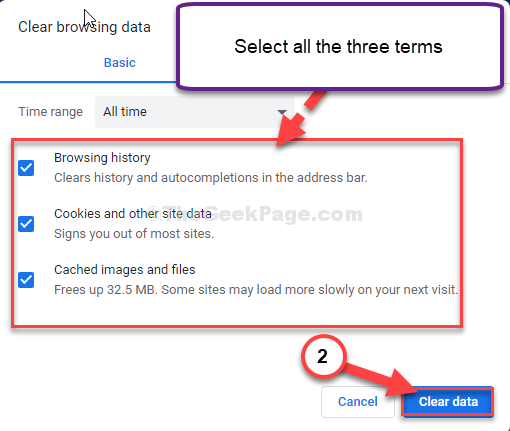
Tunggu sebentar.
Peluncuran kembali Google Chrome Dan coba bagikan layar Anda melalui Google Hangouts lagi.
Fix-3 Clear Chrome Cache-
Membersihkan cache Google Chrome akan menyelesaikan masalah di komputer Anda.
1. Klik pada Mencari kotak di samping ikon dan ketik Windows "%TEMP%“.
2. Sekarang, klik "%TEMP%“Dalam hasil pencarian yang ditinggikan.
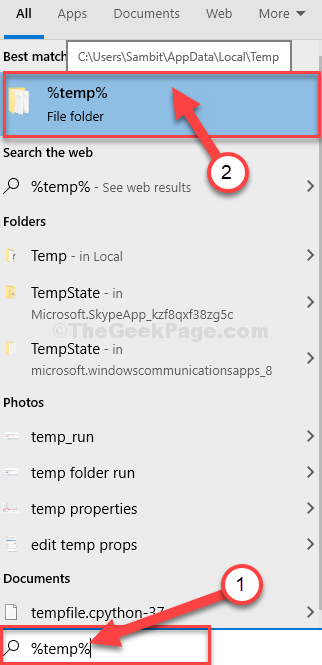
3. Dalam Suhu Folder, klik "Lokal"Di bilah alamat.
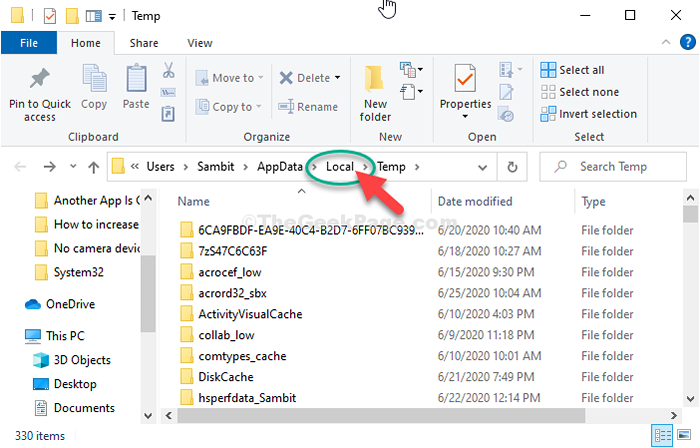
4. Ikuti cara ini untuk mencapai Cache folder ~
Google> Chrome> Data Pengguna> Default> Cache
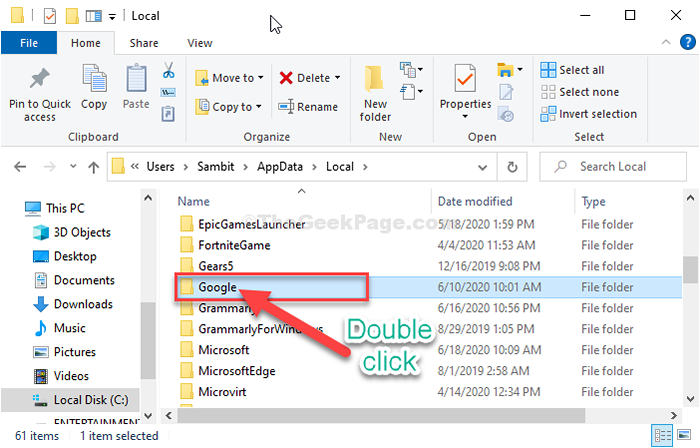
5. Tekan 'Ctrl+a'kunci bersama untuk memilih semua file cache.
6. Lalu, tekan "Menghapus"Kunci untuk menghapus isi Cache map.
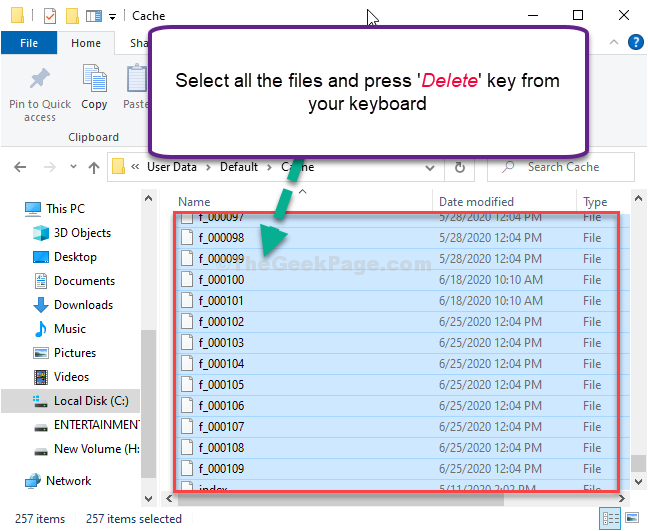
Setelah Anda mengosongkan Cache folder, buka Google Chrome di komputer Anda.
Bagikan layar Anda Hangout. Masalah layar hitam tidak akan mengganggu Anda lebih jauh.
- « Cara Memperbaiki “Kesalahan 1316. Akun yang ditentukan sudah ada ”masalah di Windows 10 /11
- Cara mengaktifkan lingkungan pemulihan windows di windows 10 »

